تطبيق زووم Zoom هو تطبيق مخصص لعمل اجتماعات العمل واللقاءات عن بعد بالصوت والصورة. الخدمة تم إنشائها منذ عام 2011 باعتبارها أداة للتواصل عن بعد في مقرات العمل والشركات والتعليم الإلكتروني وقد بدأ يلقى رواجاً أكبر خلال الفترة الأخيرة مع تفشي وباء فيرس كورونا واضطرار الكثير من الشركات إلى جعل موظفيها يعملون من المنزل تماشياً مع إجراءات العزل الاجتماعي.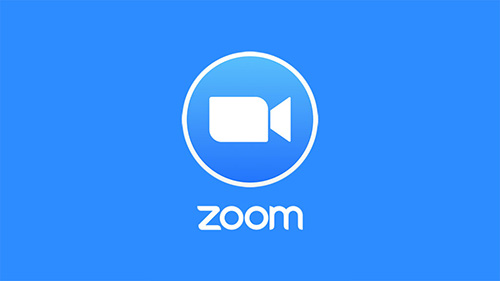
كيفية تحميل برنامج أو تطبيق زووم Zoom ؟
تطبيق زووم يعمل على كافة الأجهزة المحمولة وأجهزة الحاسوب بأنظمة الأندرويد و iOS وماك وويندوز.
التحميل على الايفون والايباد:
التحميل على الأندرويد:
التحميل على ويندوز أو ماك: *أيضاً يعمل على الحاسوب عبر متصفح فايرفوكس أو كروم مباشرة
كيفية استخدام زووم Zoom لعمل اجتماع؟
في البداية عليك تسجيل حساب جديد مثل أي تطبيق آخر ثم تفعيل الاشتراك من البريد الإلكتروني الذي سوف يصلك فور التسجيل بعدها تستطيع استخدام زووم Zoom مجاناً لعمل اجتماعاتك والمحادثات الجماعية بالصوت والصورة.
واجهة التطبيق تختلف قليلاً من الأجهزة المحمولة إلى الحاسوب لكنها تظل تحمل ذات الأفكار والسمات الأساسية وفيما يلي شرح مبسط للتطبيق على الأجهزة المحمولة.
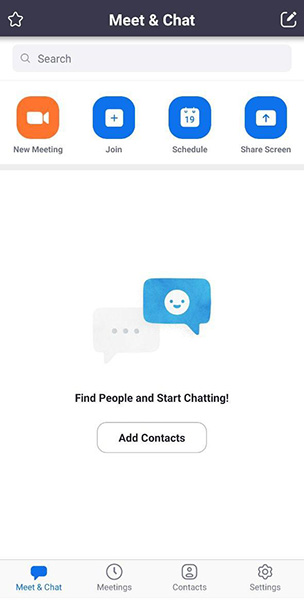
في الشاشة الرئيسية هناك أربعة تبويات: الأول Meet & Chat وبه تجد عدة خيارات:
- New Meeting لعقد اجتماع جديد أو بدء محادثة جماعية.
- Join للانضمام إلى اجتماع منعقد بالفعل.
- Schedule لترتيب اجتماع في موعد معين.
- Share Screen لمشاركة الشاشة في حالة كان لديك مثلاً عرض تقديمي تود عرضه أثناء الاجتماع من جهازك.
التبويبات الثلاثة الأخرى هي: الاجتماعات Meetings وتعرض الاجتماعات الخاصة بك، جهات الاتصال Contacts، والإعدادات Settings لتعديل الملف الشخصي الخاص بك وإعدادات التطبيق بشكل عام.
إنشاء اجتماع جديد على زووم Zoom
يمكنك إنشاء اجتماع جديد بالضغط على خيار New Meeting وعند بدء الاجتماع يمكنك الضغط على خيار المشاركين Participants أسفل الشاشة لدعوة أشخاص آخرين للاجتماع سواء من قائمة جهات الاتصال بالنسبة للذين يستخدمون التطبيق بالفعل أو عبر التطبيقات الأخرى حيث سوف يتم إرسال رابط لهم.
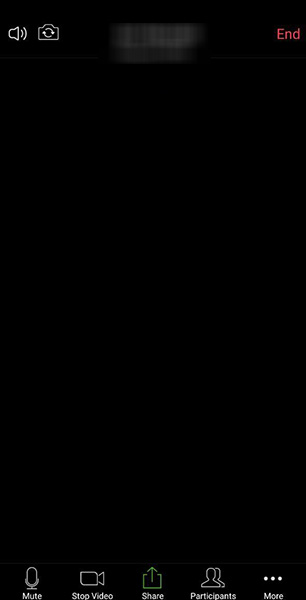
كل اجتماع أو غرفة حوار لديها رقم تعريفي ID وكلمة مرور Password للتأمين وكي لا يتم السماح لأي أحد باقتحام الاجتماع. عند اكتمال الاجتماع ودعوة من تريد يمكنك عقد الاجتماع بالصوت والصورة وإذا كنت من قام بإنشاء الاجتماع فإن لديك صلاحيات كاملة مثل التحكم في الشخص/الأشخاص الذين يلقون الكلام وتعديل إعدادات الاجتماع.
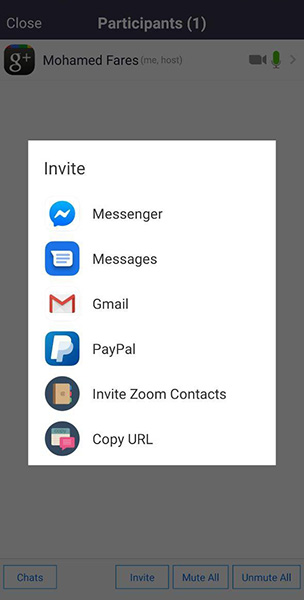
أثناء الاجتماع هناك خيارات إضافية لمشاركة المحتوى بالضغط على زر Share لمشاركة الصور أو الملفات من الجهاز أو خدمات التخزين السحابي مثل دروب بوكس أو ون درايف وكذلك روابط الإنترنت، أو مشاركة الشاشة لتقديم عرض تقديمي والشرح عليه من جهازك. أيضاً يمكن إرسال الرسائل النصية أثناء الاجتماع إلى جميع المدعوين أو إلى أشخاص بعينهم فقط.
لإضافة أشخاص إلى قائمة جهات الاتصال الخاصة بك في التطبيق لسهولة التواصل معهم لاحقاً وعقد الاجتماعات قم بالضغط على زر Add Contacts من الشاشة الرئيسية، وتتم الإضافة باستخدام البريد الإلكتروني الخاص بهم أو رقم الهاتف.
استعراض لنسخة الحاسوب:
هل زووم Zoom آمن؟
هناك العديد من الانتقادات التي تم توجيها إلى خدمة زووم Zoom خلال الآونة الأخيرة بخصوص الجوانب الأمنية مثل قيام التطبيق بمشاركة البيانات مع فيسبوك وهو ما تراجعت عنه لاحقاً، وكذلك عدم تأمين الاتصالات بميزة التشفير التام End to end Encryption، لكنها أشياء يمكن التغاضي عنها وقبولها نوعاً ما.
التاريخ الطويل للخدمة ومراجعات المستخدمين الجيدة للغاية على مختلف المنصات تجعل خدمة زووم Zoom خياراً جيداً في الوقت الحالي لإنجاز الاجتماعات والتعليم الإلكتروني وحتى المحادثات الجماعية بعيداً عن العمل.
The post كيفية استخدام تطبيق زووم Zoom لعمل الاجتماعات والمحادثات الصوتية والمرئية عبر الإنترنت؟ appeared first on اخبار التطبيقات.
المصدر اخبار التطبيقات




0 التعليقات:
إرسال تعليق